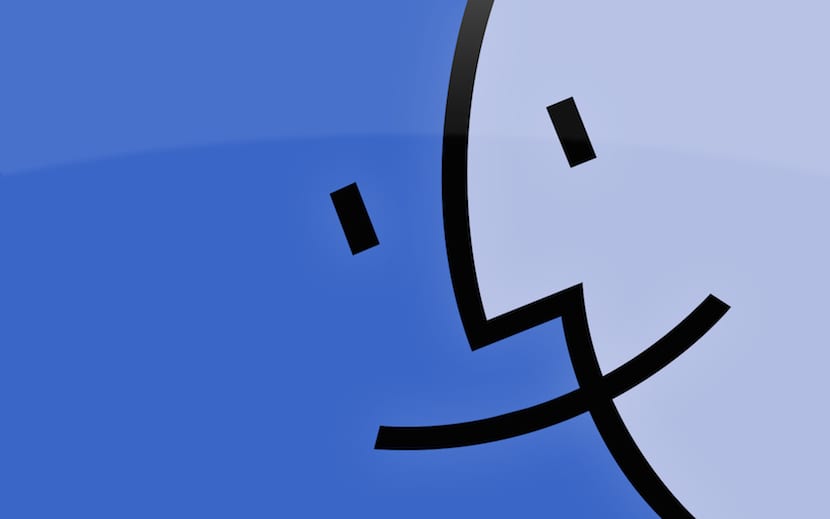
U OS X ne prestajemo učiti nove trikove i gotovo smo sigurni da većina korisnika koji se koriste sistemom ugrizenih jabuka ne znaju da gornja traka s alatima Finder se može mijenjati po želji.
Kada instaliramo OS X, gornju traku from Finder ima niz gumba smještenih na unaprijed određenim mjestima da se apriorno ne može kretati. U ovom članku naučit ćemo vas kako pomicati te gumbe i dodavati nove stavke u njega.
Kada otvorimo prozor Finder-a, možemo vidjeti da gornja traka s alatima ima niz gumbas. U slučaju prateće slike koju možemo vidjeti, one koje dolaze prema zadanim postavkama, a to su prva četiri koja nam omogućuju prebacivanje između načina pregleda datoteka, peti je dodavanje ili uklanjanje kriterija prilikom pregleda datoteka, sljedeći je preferencije, sljedeća je dijeljenje i konačno dodavanje oznaka.
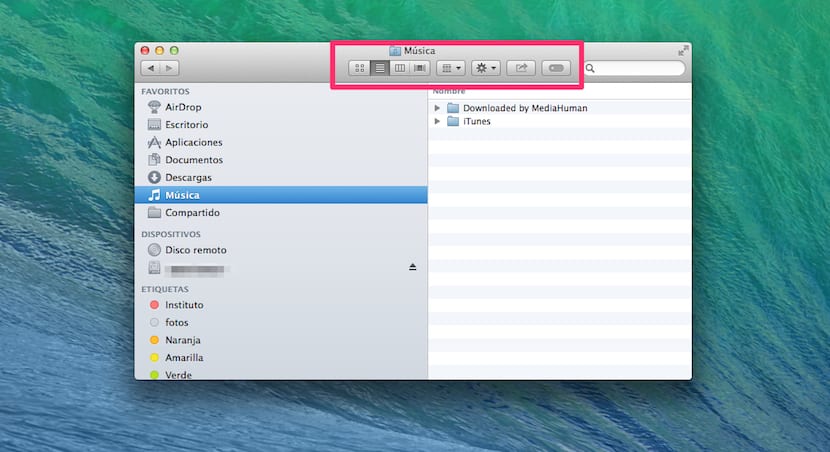
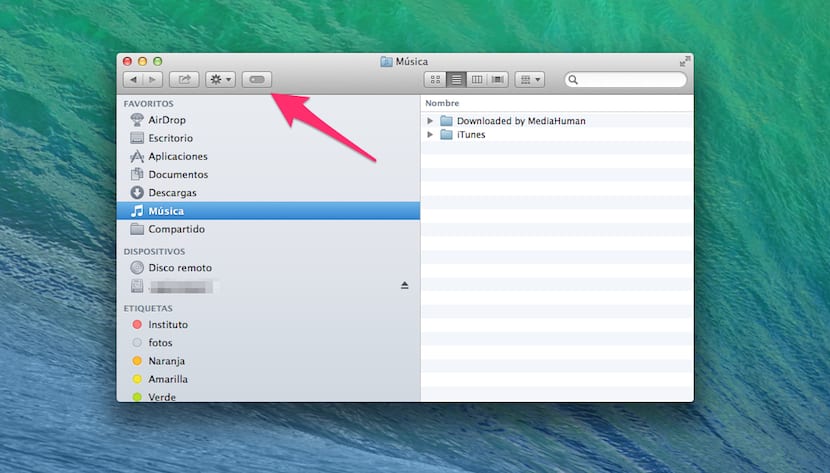
Međutim, ove tipke možete premjestiti sa svog mjesta ako želite promijeniti i prilagoditi svoj sistem. Možete čak dodati nove stavke kao što možete vidjeti na sljedećem snimku zaslona.
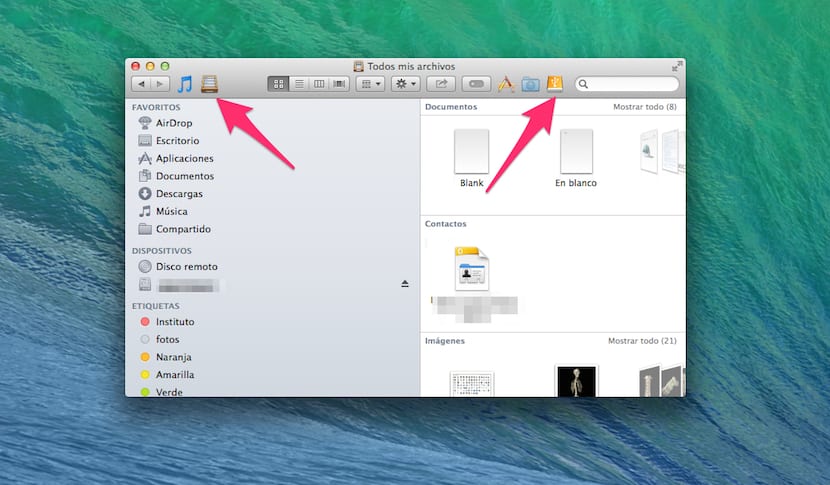
Koraci koje morate slijediti da biste mogli izmijeniti lokaciju zadanih gumba ili dodati nove su:
- Otvorite prozor Finder.
- Držite pritisnut taster cmd i dok je pritisnuto, kliknite i povucite bilo koji od postojećih gumba.
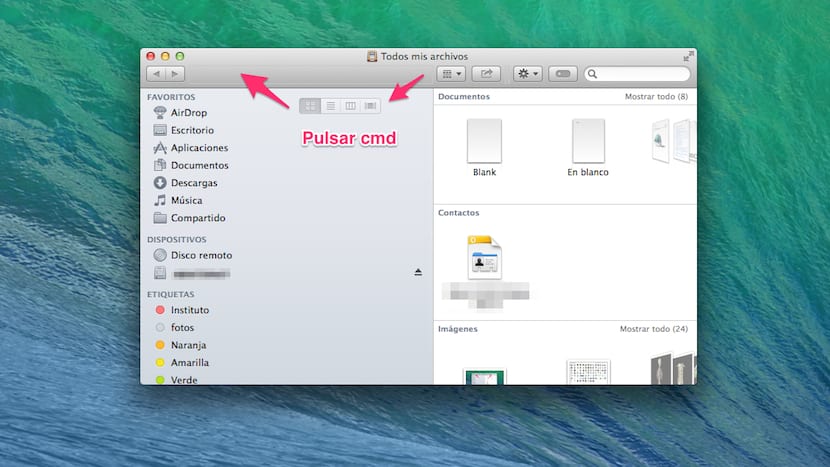
Do sada može biti da vam nismo rekli ništa relevantno, jer ako otvorite prozor Finder i desnim klikom kliknete na samu traku, pojavljuje se padajući meni u kojem možete odabrati Prilagodite alatnu traku i pojavljuje se prozor s tipkama koje možete pomicati po volji.
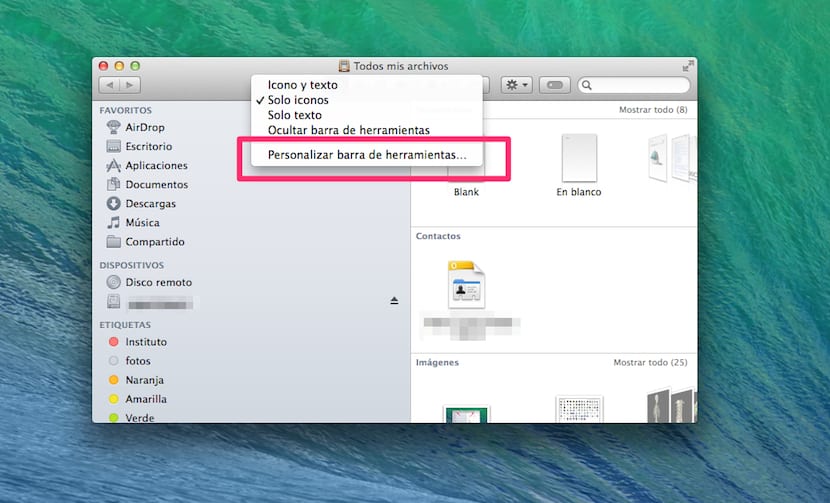
Međutim, možda vam nije palo na pamet da ne možemo samo staviti te tipke, već i možemo pronaći bilo koji predmet koji želimo, za što je dovoljno to pritisnite tipku cmd i povucite je do trake, bilo s desne ili s lijeve strane.
Imajte na umu da ako želite ukloniti postavljeno dugme ili ikonu, postupak bi bio isti kao i za uklanjanje aplikacije s doka, samo ponovo pritisnite cmd i povucite iz trake do te ikone. Vidjet ćete da nestaje u oblaku prašine.